Ser profesor es una tarea desafiante dar conferencias a los estudiantes sin grabarlas para uso futuro de los estudiantes. La mayoría de las veces, a los maestros les resulta difícil no tener las herramientas adecuadas para grabar conferencias con grabadoras de pantalla. Esto se debe a la falta de conocimiento sobre las diferentes grabadoras de pantalla en Internet y a no saber cuál es la adecuada para grabar conferencias y presentarlas en forma editable.
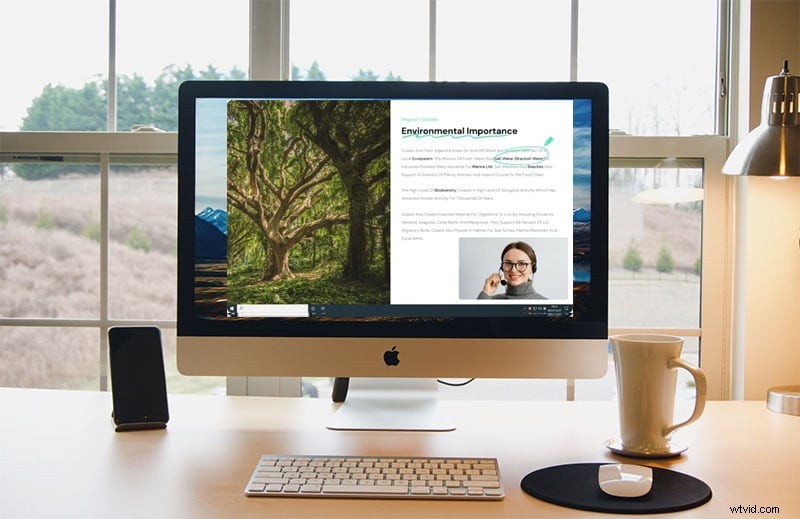
Pero ya no tiene que preocuparse porque hemos investigado mucho para sugerir algunas buenas grabadoras de pantalla que son perfectas para los profesores. Entonces, todo lo que tiene que hacer es tomar un café y comenzar a leer este artículo para ver el software de grabación de pantalla más recomendado para la grabación de su conferencia.
Parte 1:¿Por qué los profesores usan una grabadora de pantalla?
El uso más común de la grabadora de pantalla por parte de los maestros se debe a su uso para grabar sus conferencias y presentaciones para que luego pueda ser utilizada por los estudiantes. Además, hoy en día todas las conferencias se imparten en línea desde aulas como Zoom, Google Classroom, pero el problema con estas plataformas es que no graban las conferencias proporcionadas.
Otra cosa es que la mayoría de los maestros quieren tener aplicaciones perfectas para grabar sus registros de pantalla para editar, mientras que muchos registros de pantalla están disponibles que incluso pueden grabar y dibujar, escribir y editar esa grabación. Estos son algunos de los usos más comunes de las grabadoras de pantalla por parte de los profesores.
Parte 2:¿Qué características debe tener una grabadora de pantalla para la enseñanza?
Antes de que el profesor opte por usar una determinada grabadora de pantalla, debe conocer algunos de los puntos básicos a tener en cuenta en la grabadora de pantalla. En esta sección, hablaremos de esos grabadores de pantalla.
Fácil de usar:lo primero y más importante que los profesores deben considerar acerca de una aplicación de grabación de pantalla es la complejidad de su interfaz. En otras palabras, la grabadora de pantalla que usará debe ser fácil de usar. Dado que la mayoría de los profesores no tienen conocimientos de software, se recomiendan aplicaciones fáciles de usar para ellos.
Efectos de cursor:otras características importantes que debe tener una grabadora de pantalla son los efectos de cursor. Dado que los profesores generalmente brindan conferencias y necesitan señalar muchas cosas en la pantalla y escribir cosas diferentes para guiar a sus alumnos, siempre es mejor usar una grabadora de pantalla que tenga efectos de cursor.
Herramientas de anotación:Sabemos que durante la impartición de clases el docente debe necesitar herramientas que puedan dibujar, escribir y comentar en una sección particular de la pantalla. Dado que los profesores siempre brindan información de esta manera, deben usar grabadores de pantalla que están equipados con diferentes herramientas de anotación.
Grabación de cámara web:dado que la mayoría de los maestros brindan conferencias en línea, también necesitan grabarlas a través de grabadoras de pantalla. Sin embargo, mientras se brindan conferencias, es importante que durante la grabación, la cámara web del maestro también se grabe para que se vea en las conferencias que se brindan. Esto asegura una comunicación completa entre los estudiantes y los profesores.
Área de grabación personalizable:muchas grabadoras no pueden grabar un área determinada en la pantalla, por lo que los profesores deben evitarlo en primer lugar. Durante la grabación de clases, siempre es necesario que los profesores graben un área determinada en la pantalla y dejen el resto, por lo que se recomienda encarecidamente a los profesores las grabadoras de pantalla que tienen áreas de grabación personalizables.
Gran calidad de video:el último y el factor importante que debe considerarse en las grabadoras de pantalla requeridas para los maestros es la calidad de la grabación. Dado que la entrega de conferencias sobre temas importantes, el video debe contener los pequeños detalles en perfecta calidad para evitar confusiones cuando se ve más tarde. Entonces, para los maestros, es importante elegir una grabadora que grabe con la mejor calidad.
Parte 3:la mejor grabadora de pantalla para enseñar
En esta sección, veremos algunas de las mejores grabadoras de pantalla que son perfectas para la enseñanza. La clasificación se basa en las características discutidas en la parte 3. Entonces, comencemos.
1. Filmora
Wondershare Filmora es un software de edición de video que permite a los usuarios producir rápida y fácilmente películas y GIF de aspecto profesional utilizando una variedad de funciones de edición avanzadas. Los profesores pueden usarlos para grabar la pantalla y modificarla con su amplia gama de herramientas gracias a sus capacidades de pantalla.
Además, Wondershare Filmora es una aplicación de edición de video que permite a los usuarios crear videos notables de manera rápida y fácil utilizando una variedad de funciones de edición avanzadas. Es una descarga gratuita y utiliza un programa de edición de video. Así que adelante, compre uno para editar videos.
Características:
-
El grabador de pantalla Filmora Wondershare es fácil de usar pero extremadamente poderoso.
-
Las capacidades multifuncionales le permiten capturar una sola cámara o la cámara web y la pantalla al mismo tiempo.
-
Mientras juegas juegos en línea, agrega la grabación de tu cámara web a la pantalla de grabación.
-
Función de arrastrar y soltar para personalizar las ubicaciones de grabación.
-
Le permite capturar audio y sonidos del sistema. Además, puede seleccionar grabar una sola entrada o ambas al mismo tiempo.
-
Los maestros, vendedores e ingenieros lo encontrarán muy útil.
-
Se incluyen seguimiento de movimiento, reencuadre automático, aumento de velocidad y muchas más funciones.
2. Screencastificar
Screencastify es uno de los sorprendentes grabadores de pantalla de Google, que goza de gran confianza entre sus usuarios. Puede crear, editar y guardar videos. También obtuvo objetos muy interactivos para jugar durante sus registros de pantalla. Está disponible como una extensión de Google, lo que lo hace muy útil para los usuarios de Google Chrome.
La aplicación es muy adecuada para los profesores, ya que se puede agregar directamente como una extensión de Google Chrome y crear un video y editar la grabación junto con la capacidad de grabación de la cámara web. Incluso puede dibujar con sus herramientas y mostrar su presentación, idea y personalidad con él. Sin duda, es una elección perfecta para los profesores.
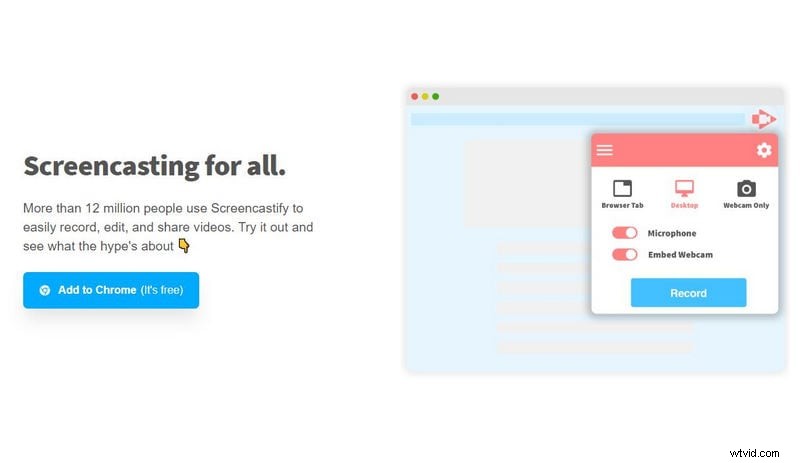
Características:
-
Tome una captura de pantalla de la pestaña de su navegador, escritorio y/o cámara.
-
Usa el audio del micrófono de tus auriculares para hablar.
-
Incluye una cámara web en la grabación.
-
Usa nuestra herramienta para dibujar, pegatinas o hacer clic en efectos para agregar notas.
-
Recorta el principio y la conclusión de tu video.
-
Combina imágenes de varias fuentes.
-
Agrega subtítulos, recorta, desenfoca y cierra para que tu video sea más atractivo.
3. Screencast-O-Matic
Otra increíble aplicación de grabación de pantalla que está perfectamente diseñada para la educación, el trabajo y el uso personal es screencast-o-Matic. Esta aplicación de grabación de pantalla captura herramientas que lo ayudan a simplemente crear, editar y comunicarse con videos e imágenes. Además, estas herramientas son simples e intuitivas para compartir sus ideas.
Siendo un maestro, esta aplicación es perfecta para usar, ya que los educadores y los estudiantes pueden comunicarse fácilmente con la aplicación. Los videos se pueden usar para aprendizaje, mensajes de video, tareas y comentarios. Además, el editor avanzado permite efectos de cursor, comentarios y dibujos en los videos.
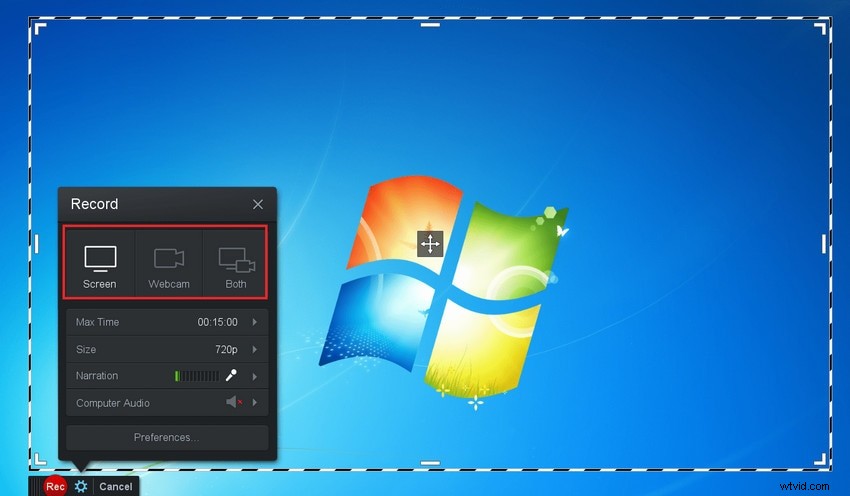
Características:
-
Empresas de amplia confianza con alrededor de 100 usuarios corporativos.
-
Es rápido, gratuito y fácil de usar.
-
Personalice películas, capture la pantalla, agregue una cámara y aplique narración.
-
Aplique libremente superposiciones como video, texto, formas y fotos a las películas usando su editor.
-
Cualquier esfuerzo requiere stock.
-
Capture una parte de su pantalla, una ventana o la pantalla completa rápidamente.
-
Crear y distribuir contenido
4. Telar
Loom es otra aplicación perfecta para uso educativo. Esta aplicación le permite grabar su pantalla y su cámara web y crea un video. La aplicación consiste en la capacidad del cursor del mouse para dibujar en la pantalla mientras se graba la pantalla.
Además, con telar, puede crear un enlace compartible para compartirlo con otras personas que lo verán, ya que en la enseñanza los estudiantes pueden tener el enlace compartible. Mientras imparte la conferencia, incluso puede ver la conversación que se desarrolla en la grabación de la conferencia en imágenes de la cámara web.

Características:
-
Loom es utilizado por más de 14 millones de personas en 200 000 empresas.
-
Amplia aceptación de Loom en computadoras de escritorio, aplicaciones móviles y como extensión de Chrome.
-
Enlace compartible al contenido de entrega en línea.
-
Imágenes de conversación en vivo de la cámara web en la pantalla de grabación.
-
También se puede utilizar a nivel empresarial.
-
Vea quién ha visto su video y por cuánto tiempo, así como el seguimiento del éxito de la CTA.
-
Mientras graba, enfatice los clics del mouse y dibuje en la pantalla.
-
Permita que los espectadores dejen comentarios y reacciones emoji a su video.
5. Equipos de Microsoft
Microsoft Teams es una plataforma de conferencias educativas y empresariales para profesores o propietarios de empresas. Con el equipo de Microsoft, puede organizar reuniones en línea y realizar presentaciones y conferencias. Esta aplicación es una herramienta perfecta para impartir clases por parte de los profesores.
La aplicación está equipada con muchas funciones, como funcionalidades de chat, uso compartido de pantalla y almacenamiento de documentos con muchas otras funciones. En cuanto a sus funcionalidades, puede ser muy recomendable para los profesores que imparten clases en línea o graban conferencias.
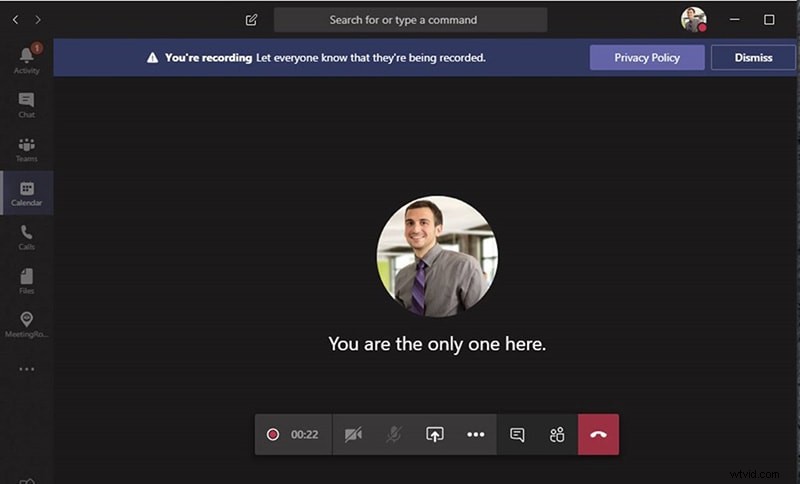
Características:
-
La característica de las salas de reuniones.
-
Herramientas de pizarra para dibujar y escribir como quieras.
-
Transcripciones en vivo después de la reunión.
-
Vista de cuadrícula de Powerpoint para una mayor visibilidad de las conferencias.
-
Diferentes modos de presentación, como destacado, reportero y uno al lado del otro.
-
El contenido de la función de la cámara se centra en las cosas importantes de la grabación, como la pizarra, etc.
-
Capacidades de resúmenes de reuniones y mucho más.
6. Ampliar
Zoom es otra aplicación de videoconferencia más utilizada que los profesores pueden utilizar para impartir clases y conferencias. El zoom también te permite grabar la conferencia cuando quieras. También puede compartir su pantalla en zoom.
Las aplicaciones de Zoom pueden ayudar a los estudiantes y maestros a aprender al tener una sesión interactiva entre ellos. Con las robustas API de zoom, puede disfrutar de herramientas como canvas, blackboard, moodle y mucho más. Estas capacidades lo convierten en una aplicación de videoconferencia y grabadora de pantalla candidata perfecta para profesores.
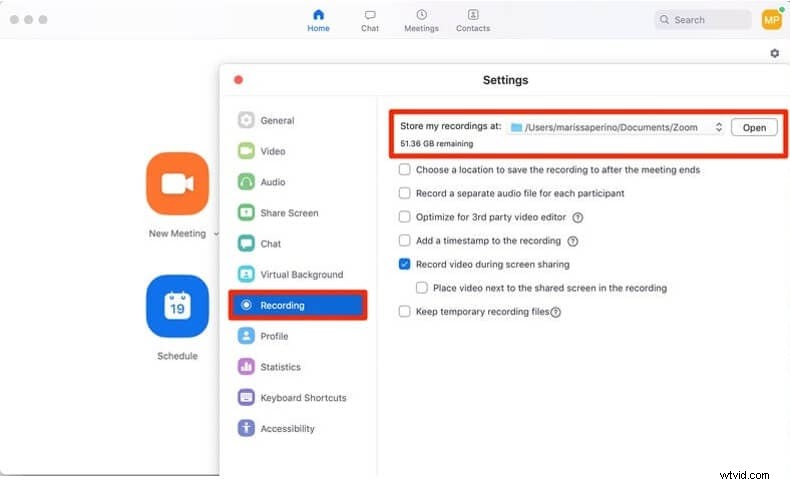
Características:
-
Si el reconocimiento de gestos está habilitado o deshabilitado.
-
En una reunión, los participantes tienen el control.
-
Esperando a que comience la reunión de anfitrión/seminario web.
-
En una reunión de Zoom, estamos chateando.
-
En reuniones y seminarios web, puede enviar un archivo.
-
Como anfitrión, puede iniciar o unirse a una reunión.
-
En una reunión, el anfitrión y el coanfitrión tienen el control.
-
Uso de la zona de espera.
-
Silenciar y activar el sonido de los participantes de la reunión.
7. Camtasia
Camtasia es otro competidor en grabadores de pantalla debido a sus características y su idoneidad para uso educativo. Camtasia es el software perfecto para proporcionar presentaciones y tutoriales a través de screencast. También se puede vincular directamente a Microsoft PowerPoint como un complemento para compartir la pantalla de presentación de potencia.
En resumen, esta aplicación se debe a sus capacidades y herramientas educativas, como subtitular audio en conferencias y agregar pautas en los videos. La aplicación puede grabar fácilmente la sesión en curso y editarla de manera presentable más adelante. Sin duda es una de las opciones perfectas para los profesores.
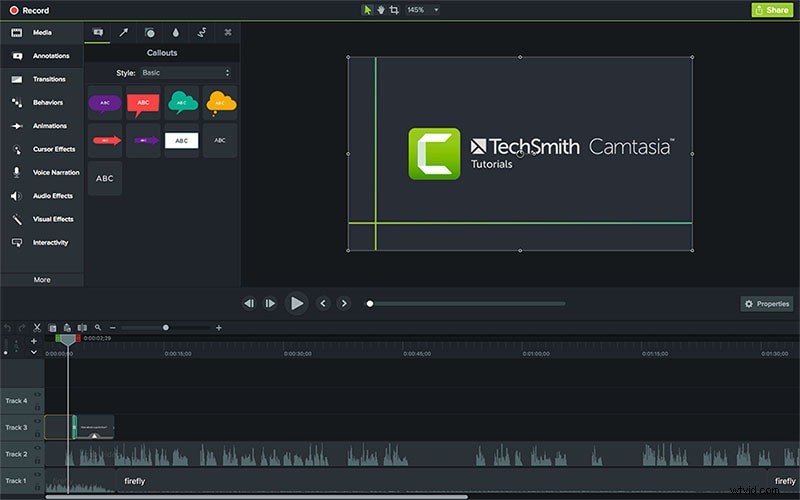
Características:
-
Hay más de 75 efectos de transición novedosos y contemporáneos.
-
Efecto de desenfoque de movimiento
-
Efecto del redondeo de esquinas
-
Acentúa el efecto de audio.
-
Editor (Windows) con medidor de audio VU
-
Las propiedades rápidas le brindan más control y flexibilidad sobre sus recursos de video.
-
Vídeo proxy:edición rápida
-
Se mejoró la representación de los activos agrupados.
8. Presentador activo
ActivePresenter es otra increíble plataforma de aprendizaje en línea y transmisión de pantalla para Windows y Mac OS. Con esta aplicación, puede hacer fácilmente cualquier tutorial o video de capacitación. Acercándose a sus usos con fines educativos, en línea se pueden crear múltiples grabaciones y conferencias con esta aplicación.
Hay muchas funciones disponibles en esta aplicación, como las funciones de grabación de pantalla y transmisión. Además, puede crear fácilmente simulaciones y demostraciones de software y realizar cuestionarios con él. Esta es la mejor aplicación para profesores.
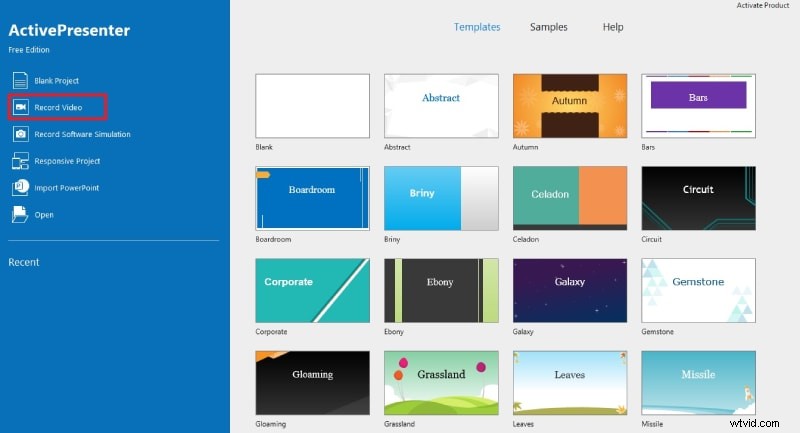
Características:
-
Importa diapositivas de PowerPoint directamente.
-
Diseño receptivo.
-
Flexbox para distribuir el espacio de los objetos.
-
Elige temas y plantillas.
-
Estilo y efectos para las grabaciones.
-
Viñetas y numeración para comentarios y puntos.
-
Dibujo de formas.
-
Animaciones y transiciones.
9. Voltear cuadrícula
Flip Grid es una increíble plataforma de aprendizaje social en forma de sitio web. Permite a los maestros administrar y crear diferentes "cuadrículas" para ayudar a las discusiones en video. Cada cuadrícula es como un tema de discusión donde el profesor la publica y el estudiante hace su video y todos los usuarios pueden verla.
Debido a su uso puramente interactivo, los profesores pueden utilizarlo para grabar conferencias y proporcionar una demostración a los profesores, ya que también es una grabadora de pantalla. Además, puede editar el video para que los estudiantes lo entiendan mejor.
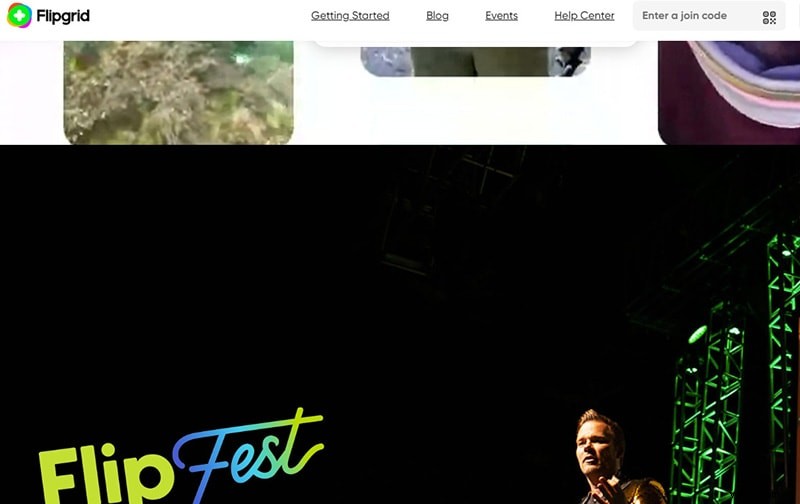
Características:
-
Puede crear temas e interacciones utilizando Flipgrid Grids.
-
Permita que otros contribuyan usando un tema Invitados, a menudo conocido como Modo invitado.
-
Con los shorts flipgrid, los usuarios pueden cargar y editar videos, agregar nuevos clips, cortar y segmentar y adornar con emojis, calcomanías y texto.
-
Flipgrid tiene una función de moderación de video.
-
Revisa tu pantalla nuevamente.
-
Utilice herramientas de edición para modificar la grabación.
-
Una plataforma interactiva y fácil de usar.
10. Explicar todo Pizarra
Entonces, pasemos al software más destacado conocido como Explain Everything Whiteboard, que es una herramienta de pizarra digital basada en tabletas y navegadores web con muchas funciones.
Con esta aplicación puede crear material dibujando, escribiendo, agregando fotos y videos, anotando y animándolo. Su presentación de pizarra se puede compartir en el sitio o de forma remota. También pueden trabajar juntos en tiempo real. Mientras trabaja en la creación de un video para compartir, grabar y narrar.
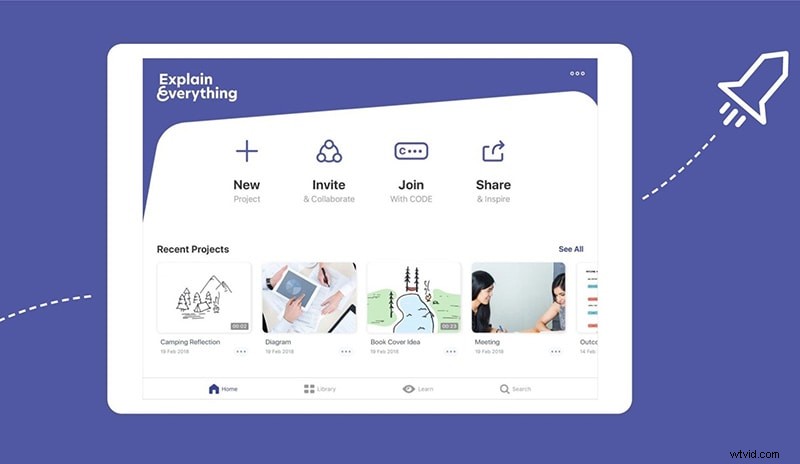
Características:
-
Graba lecciones en video.
-
Compartiendo los materiales de aprendizaje.
-
Creación de capacidades de repositorios.
-
Pizarra interactiva para explicación de actividades.
-
Control total del color.
-
Funciones de bolígrafo, lápiz y resaltador
-
Dibujo sin límites en tiempo real
-
Una capacidad de grabación de pantalla al mismo tiempo que da conferencias.
-
Edita tu grabación a tu gusto.
Parte 4:preguntas frecuentes relacionadas
¿Cómo grabas tu pantalla como profesor?
Si es profesor, puede seleccionar una de las aplicaciones de las herramientas anteriores y comenzar a grabar su pantalla mientras imparte su clase. La mayoría de las herramientas tienen capacidad de cursor de mouse, herramientas de dibujo y capacidades de grabación de cámara web. La herramienta recomendada es usar Filmora.
¿Qué grabador de pantalla usan los profesores?
Por lo general, la mejor opción para un maestro de escuela como grabador de pantalla es Filmora, Screen Castify, Active Presentor, zoom, etc. La preferencia de la elección depende de funciones importantes como el cursor del mouse, las herramientas de edición y la grabación de la cámara web.
¿Cómo grabo la enseñanza en línea?
Para grabar la enseñanza en línea, todo lo que tiene que hacer es instalar una de las aplicaciones con la grabadora de pantalla mencionada anteriormente y comenzar a grabar su conferencia. Además, es importante ver ciertos tutoriales asociados con la grabadora de pantalla que vas a utilizar. Nuestra recomendación será Filmora ya que sus tutoriales están disponibles a tu gusto.
